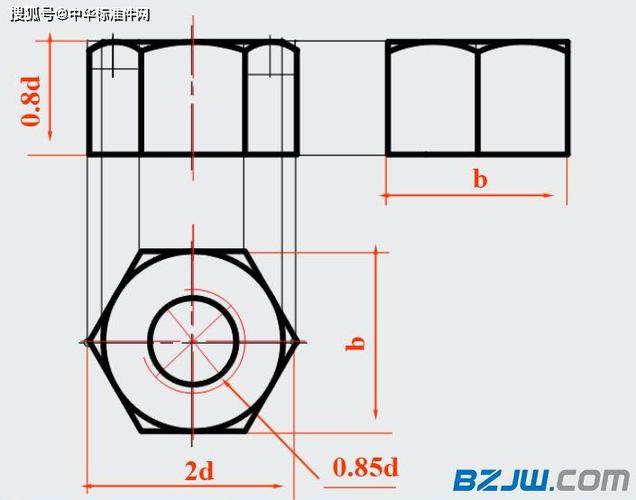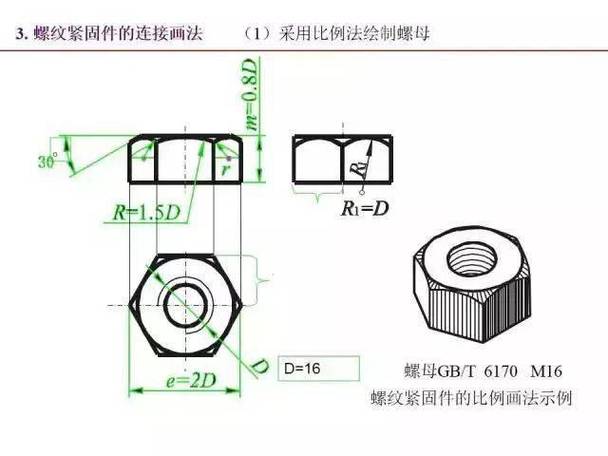本文概述:本文将详细介绍如何使用CAD软件中的拉伸面命令绘制一个螺母。通过步骤详解,你将学会创建从简单的几何形状到复杂三维模型的过程。
在现代设计和工程领域中,计算机辅助设计(CAD)软件已经成为了不可或缺的工具。CAD软件提供了丰富的命令和功能,可以帮助用户实现复杂的设计。今天,我们将探讨如何使用CAD中的**
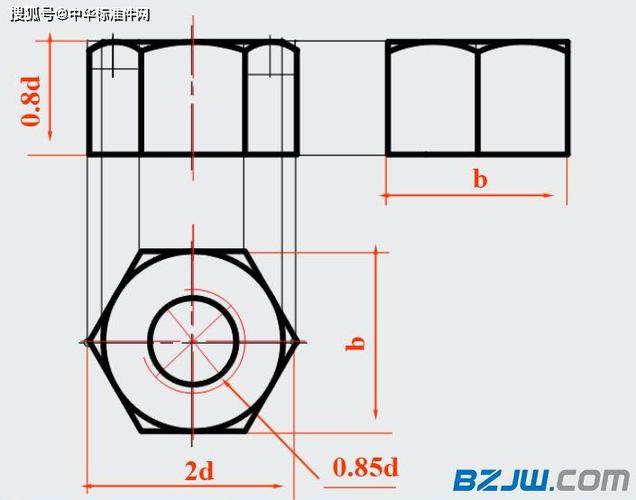
拉伸面命令
**来绘制一个**
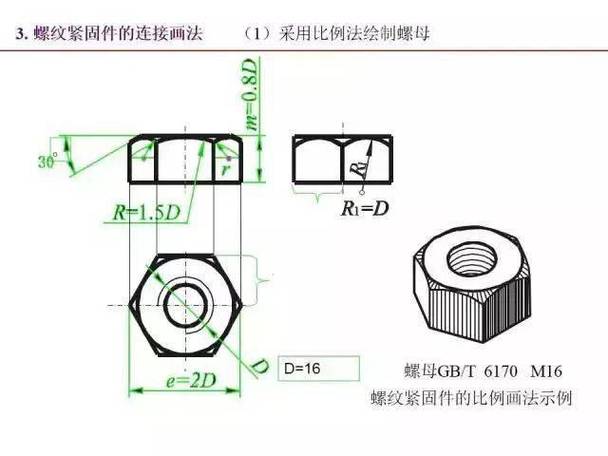
螺母
**。首先,我们需要明确螺母的基本结构。螺母通常是一个六边形多边形,并在其中心有一个圆柱孔。我们开始的第一步是在CAD中绘制这个基本的二维几何形状,即六边形外部轮廓和内部的圆形孔。1. **绘制六边形**:启动CAD软件,选择“绘图”工具中的“多边形”命令。输入数字6以定义六边形的边数。接下来,指定中心点并定义外径。这里,你可以根据所需的螺母规格输入具体的半径值。2. **绘制内孔**:使用“圆”命令,选择同样的中心点,绘制内圆。这个圆的直径应与螺栓相匹配,以确保螺母能够稳固地安装在螺栓上。一旦完成二维平面图形,我们就可以利用CAD中的**
拉伸面
**命令将其扩展为一个三维模型。3. **使用拉伸面命令**:选择“拉伸”工具。首先选择刚才创建的封闭区域(即六边形减去内圆)。在命令栏输入高度参数,这个值决定了螺母的厚度。在工业应用中,螺母的厚度往往与其直径有关,通常等于直径的一半。然而,这里的厚度可以根据实际需求进行调整。由于螺母的功用主要体现在与螺栓的配合,因此其螺纹结构至关重要。虽然多数基本CAD操作可能不涉及螺纹的直接绘制,但高级的CAD软件通常支持通过特殊工具或插件生成此类特征。4. **增加细节**:如果你的CAD版本支持,可以通过“线程”或“螺纹”命令进一步定义内孔的螺纹特性。选择相关工具,然后指定螺纹类型、间距和方向。5. **检查模型**:在生成了初步的3D模型后,使用“查看”工具从不同角度审视你的模型,确保其尺寸和形状符合设计要求。如果发现任何错误或不准确之处,可以返回之前的步骤进行修改。在整个过程中,掌握精确的尺寸和规范是确保**
设计正确性
**的重要因素。因此,请务必在实际操作前查阅相关标准,例如ISO或ANSI标准,以获取常用螺母的尺寸参数。除此之外,CAD软件通常也具备丰富的导入和导出功能,可以让你将设计文件以多种格式保存,这样不仅便于在不同平台进行加工或者仿真,同时也有助于与客户或协作伙伴分享设计思路和方案。总之,使用CAD中的**
拉伸面命令
**创建设计项目,如螺母,不仅提高了设计效率,还能显著减少制造过程中可能出现的误差。这种技术能力对于现代工程师和设计师来说是必备技能之一。希望通过本文的指导,你能够更好地理解和应用这些工具,从而在你的设计实践中取得更好的成果。
BIM技术是未来的趋势,学习、了解掌握更多BIM前言技术是大势所趋,欢迎更多BIMer加入BIM中文网大家庭(http://www.wanbim.com),一起共同探讨学习BIM技术,了解BIM应用!